Telegram 群聊中的主题是什么?
主题是在 Telegram 的群组中创建专用空间的新方法。这样,更大的社区可以创建专门的空间,在那里他们可以谈论不同的利基市场。Telegram 中的每个主题都有自己的单独聊天,这有助于保持对话有条理。主题可以由群组管理员创建,您可以选择单独的图标和名称以更好地识别主题。主题就像 Discord 服务器中的频道。因此,如果您曾经使用过 Discord,那么您会非常熟悉 Telegram 中的主题。
如何在 Telegram 群聊中创建主题
您需要满足一些要求才能在 Telegram 中创建和使用主题。使用第一部分熟悉这些要求,使用后续部分在 Telegram 组中创建和使用主题。
要求:
- 适用于 iOS 的 Telegram v9.1.1 或更高版本
- 安卓版 Telegram v9.1.6 或更高版本
- 一个拥有200+成员的群组
第 1 步:创建一个新主题
注意:我们将在本教程中使用桌面应用程序,但如果您使用的是移动应用程序,步骤将类似。
打开 Telegram 应用程序并导航到您希望创建和启用主题的相关组。现在单击聊天顶部的群组名称。
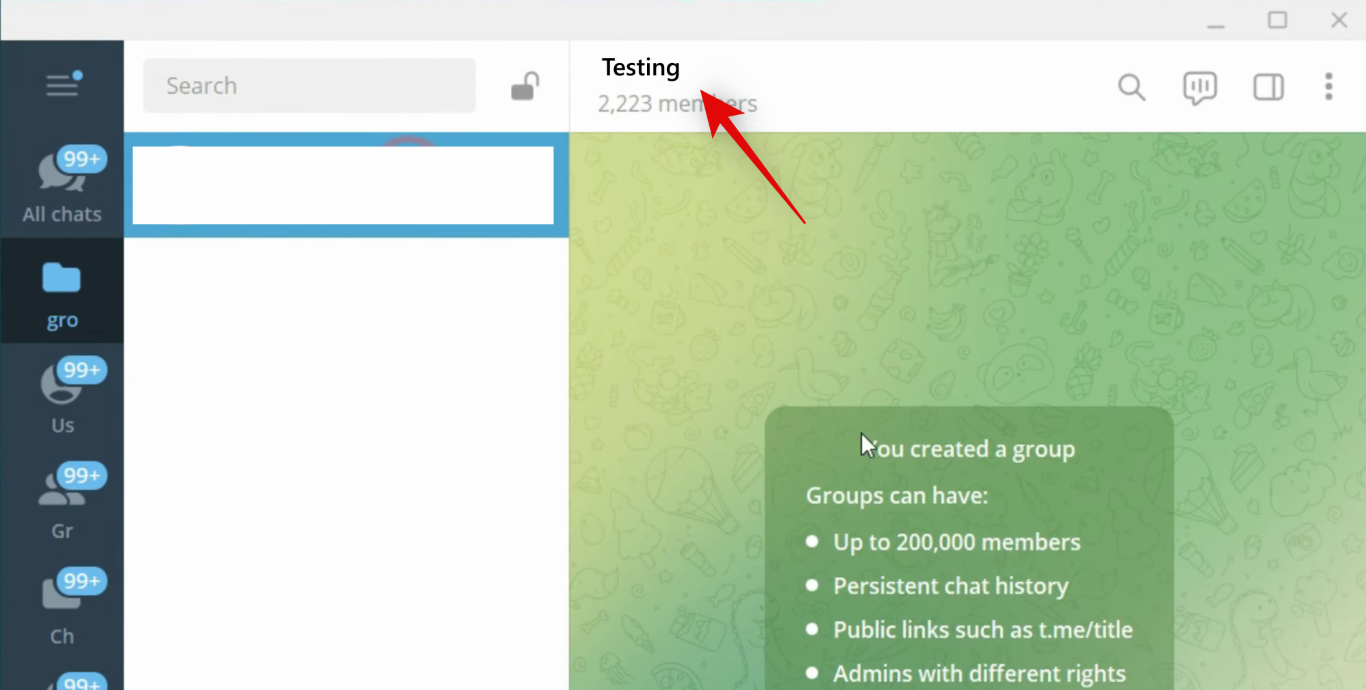
现在单击右上角的三点 ( ![]() ) 菜单图标。
) 菜单图标。
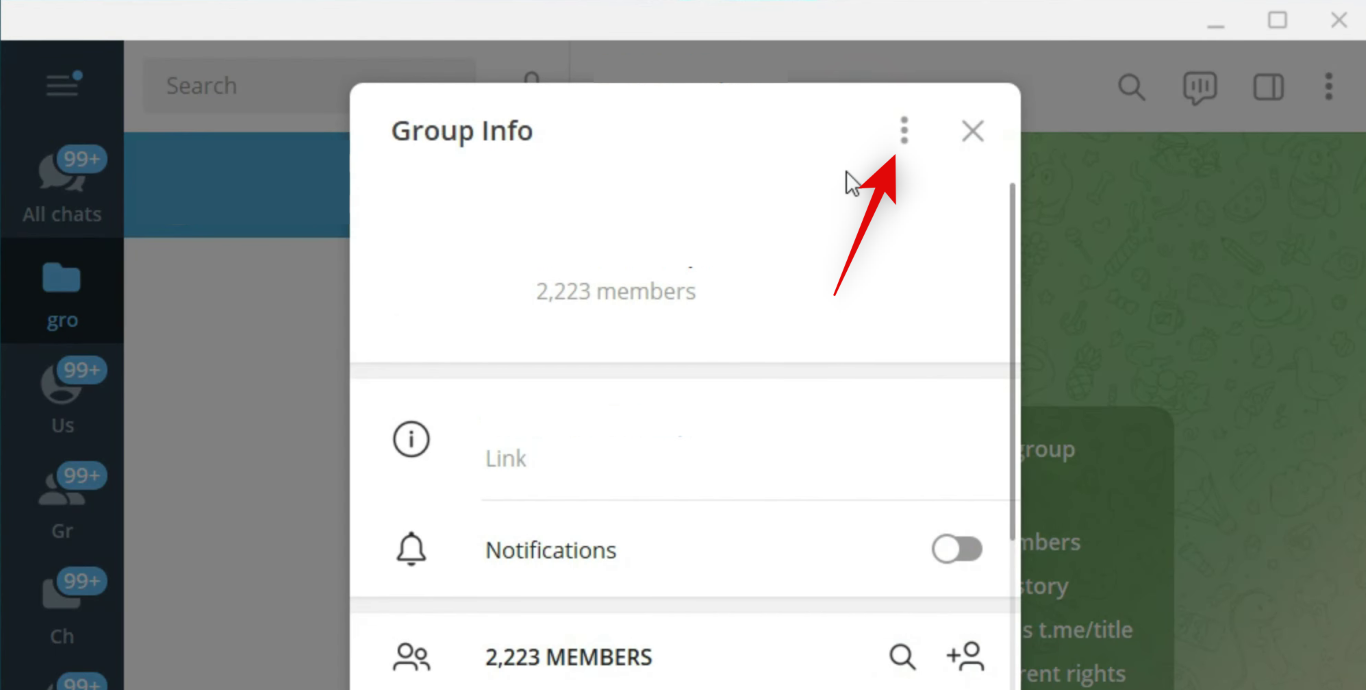
单击 并选择 管理组。
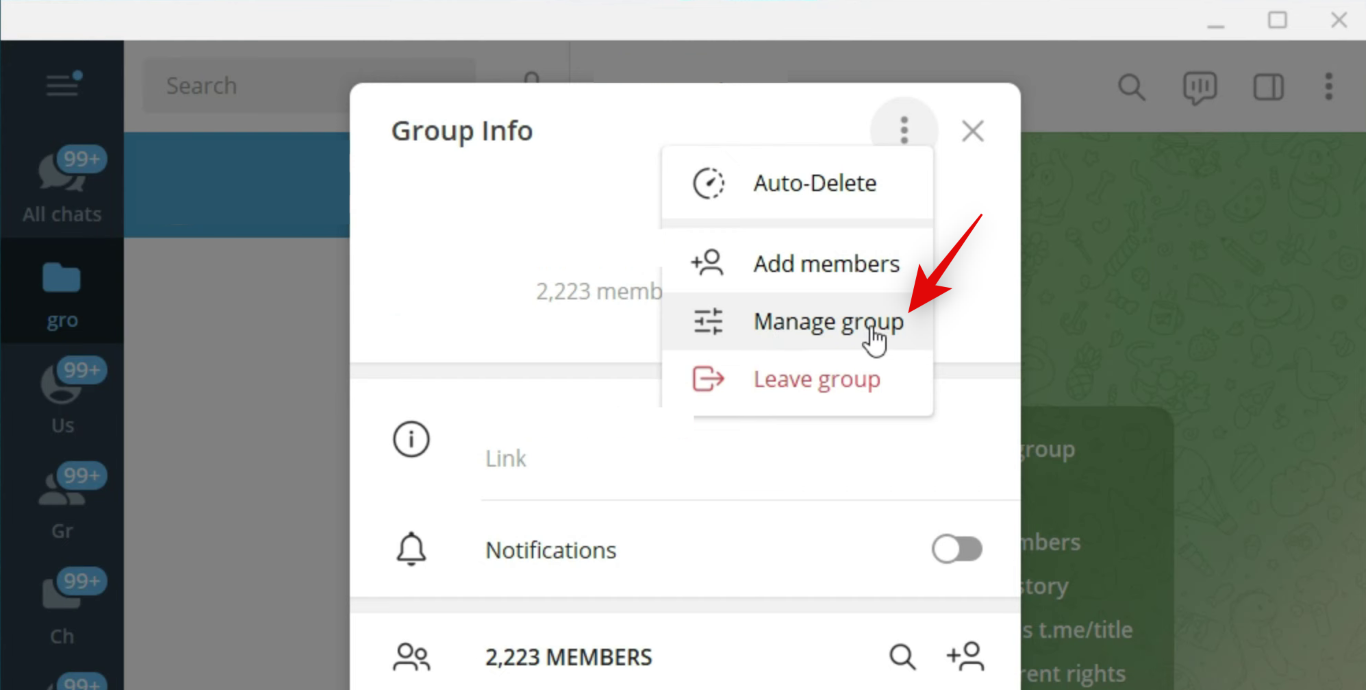
单击并启用Topics的开关。
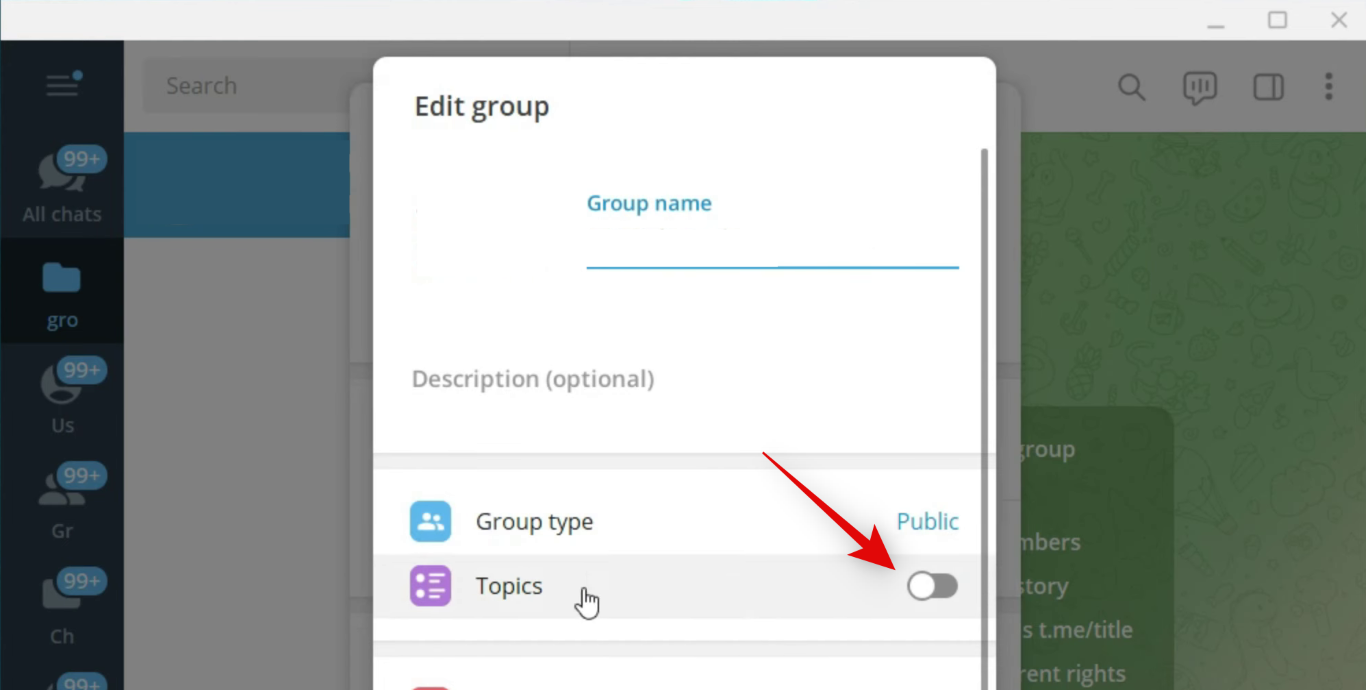
现在单击 底部的保存以保存对组所做的更改。
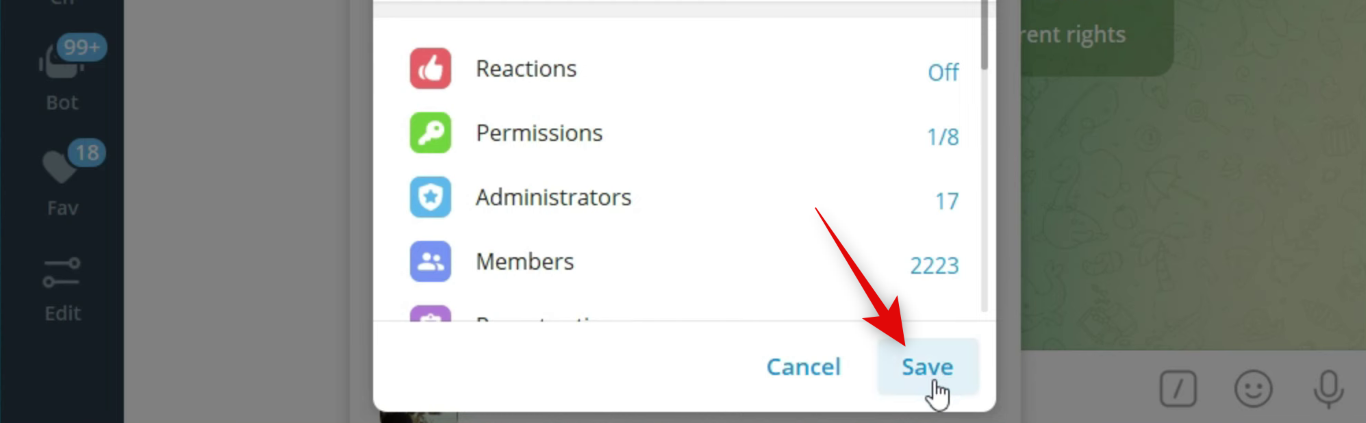
关闭群选项,在群聊空间点击 创建话题。如果您已经创建了主题,请单击右上角的 三点 ( ![]() ) 菜单图标并选择 创建主题。
) 菜单图标并选择 创建主题。
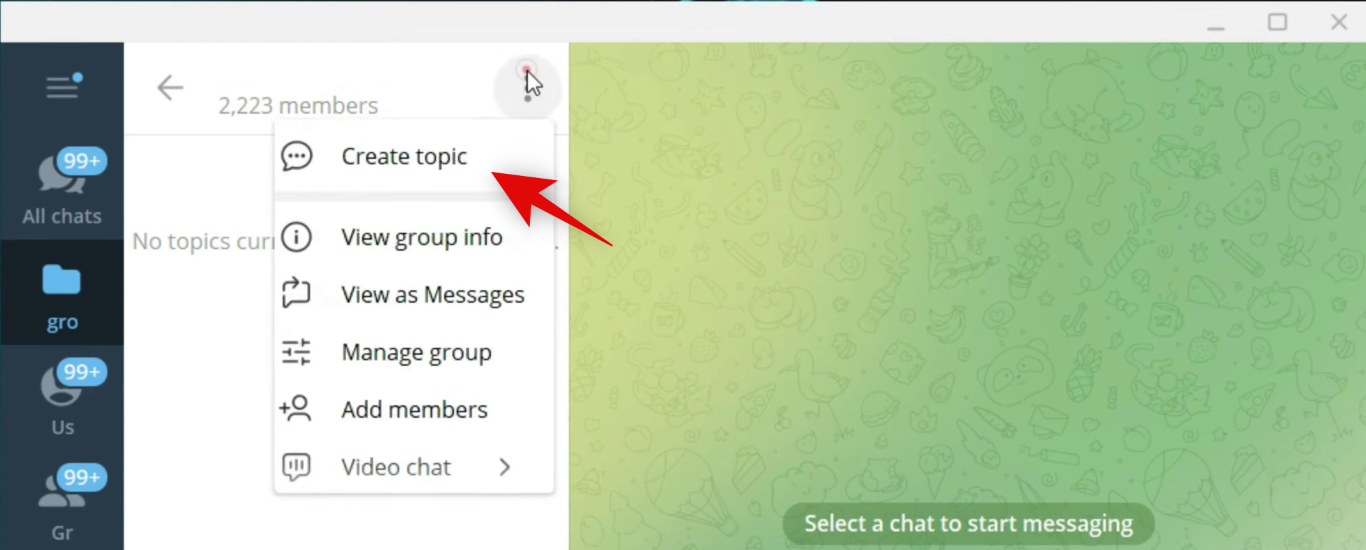
在顶部为您正在创建的新主题输入标题。
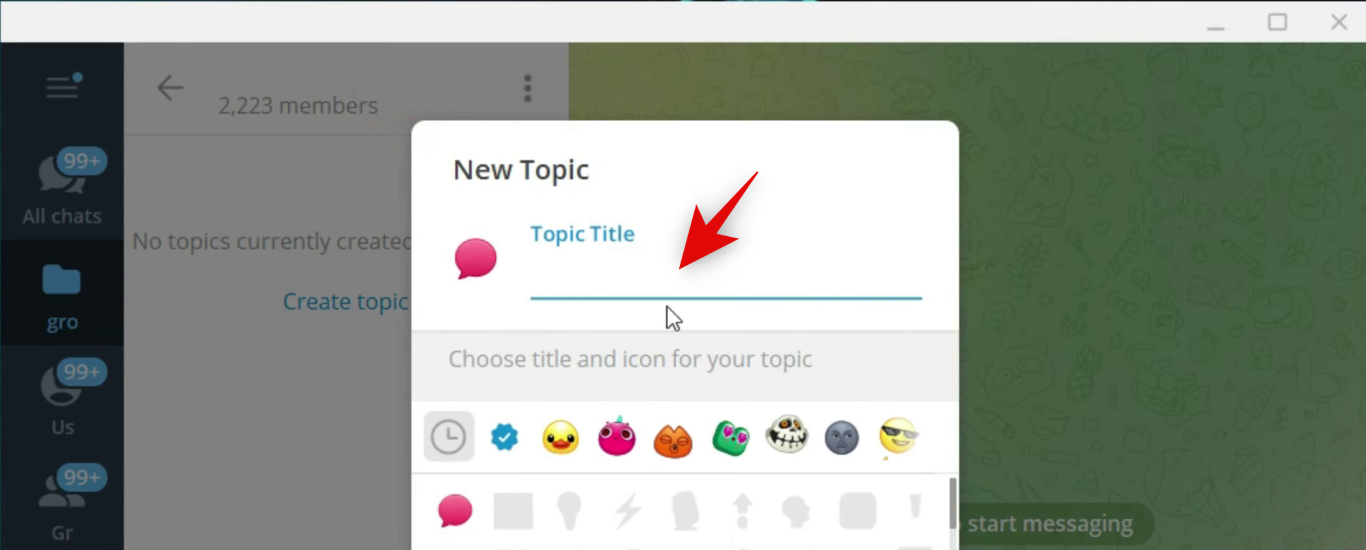
单击并为您的群组选择一个表情符号。
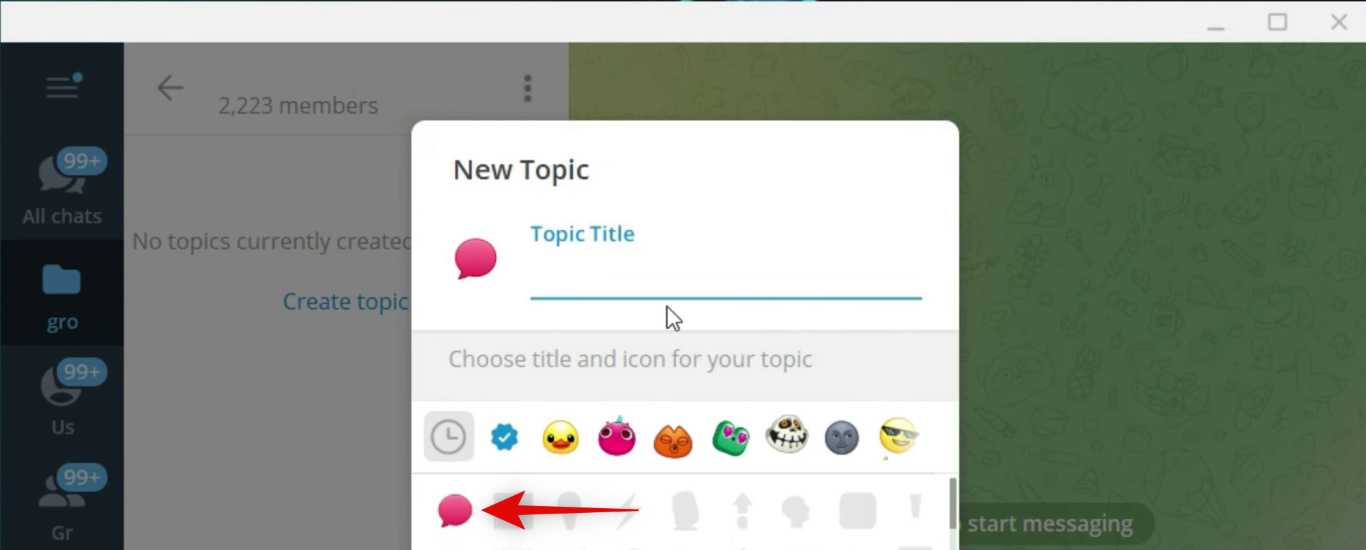
单击 创建。
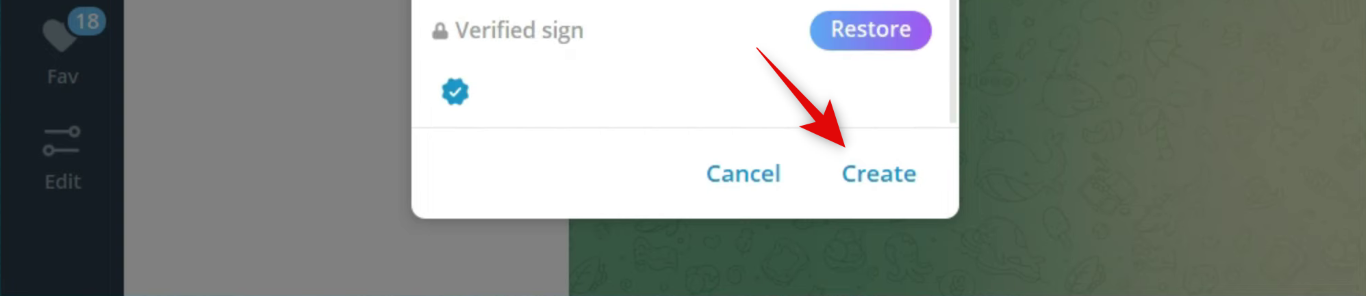
就是这样!您现在已经在 Telegram 中创建了一个群组主题。您现在可以使用以下部分访问和使用 Telegram 中的群组主题。
第 2 步:使用和访问现有主题
Telegram 允许您单独查看主题或使用旧布局在单个线程中查看所有传入消息。您还可以选择多个主题并将它们标记为已读。以下是如何在 Telegram 群组中使用主题。
打开 Telegram 并打开您希望查看和管理主题的相关组。现在,如果您想切换到旧布局,请单击组名称右上角的 三点 ( ![]() ) 菜单图标。
) 菜单图标。
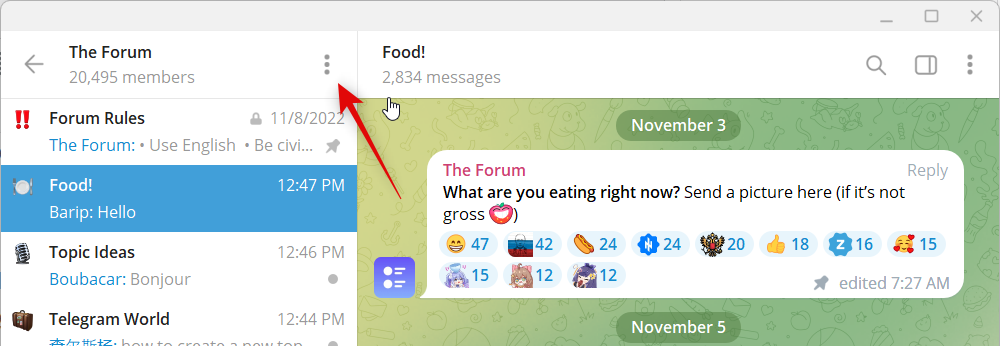
点击 并选择 View as Messages。
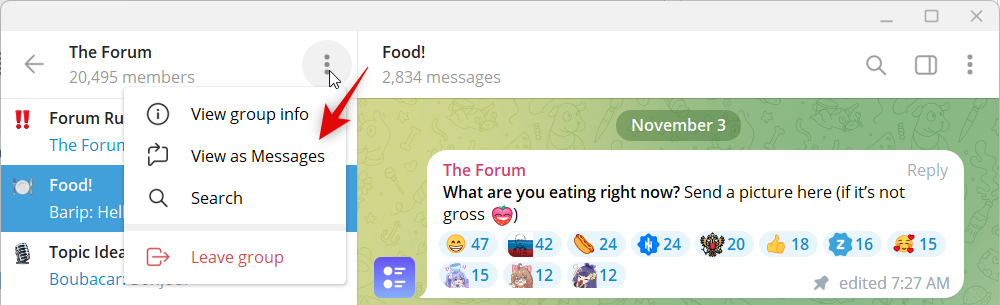
您现在将看到一个线程,其中所有传入的消息都被发送到该组。同样,右键单击一个主题并选择 标记为已读 可将所选主题中的所有消息标记为已读。
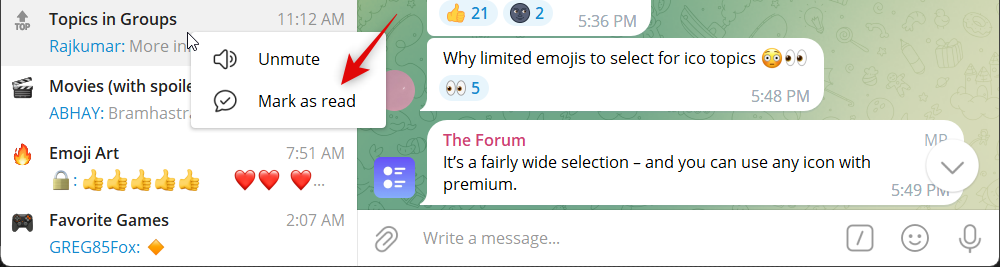
将鼠标悬停在 静音通知 上以查看该主题的静音选项。
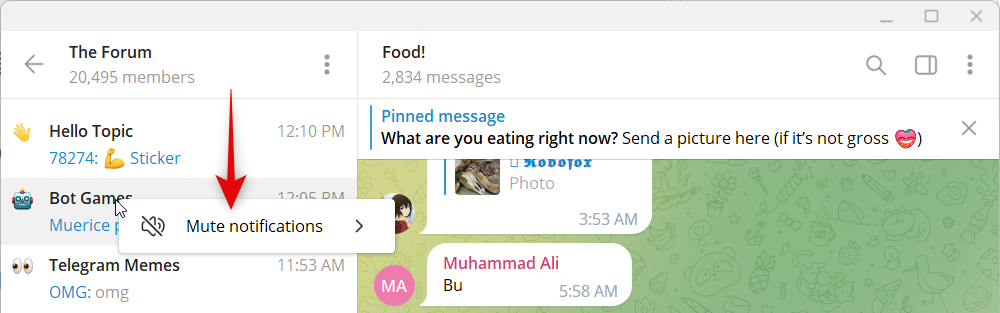
单击 并选择 “选择音调”以更改您收到的针对该主题的声音提示。
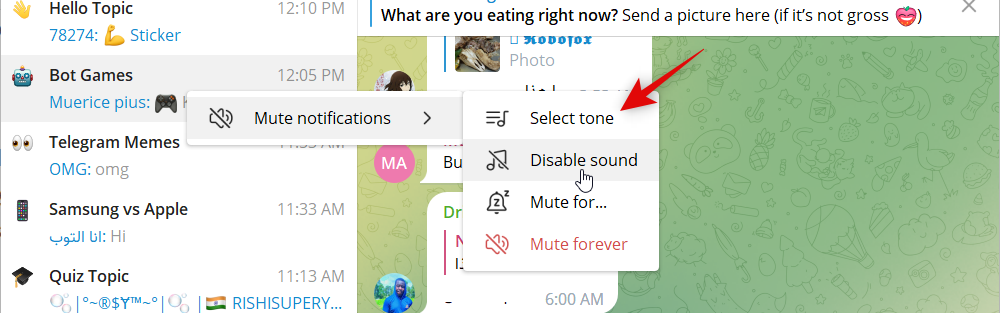
单击 并选择 无声音以禁用该主题的音频警报。
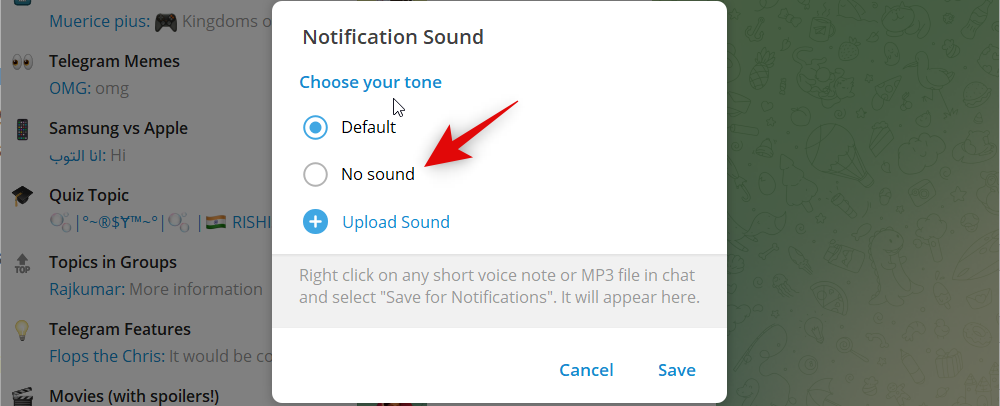
单击 上传声音可为所选组使用自定义提示音。
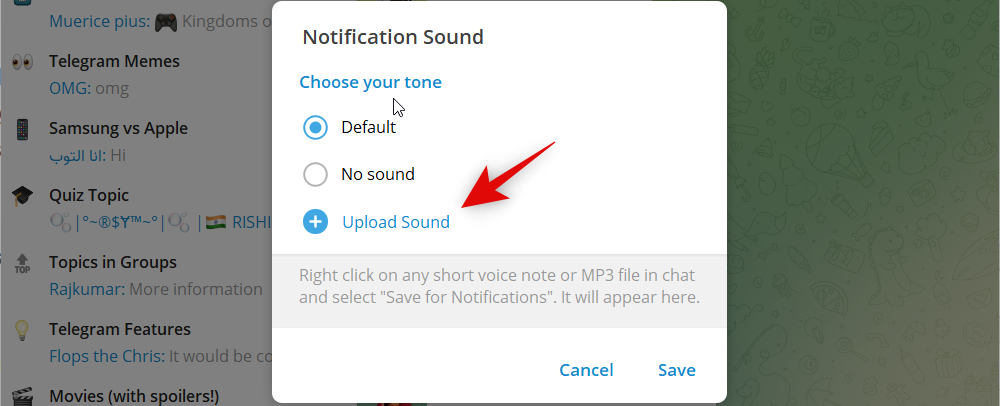
对所选组的声音警报进行更改后,单击 保存 。
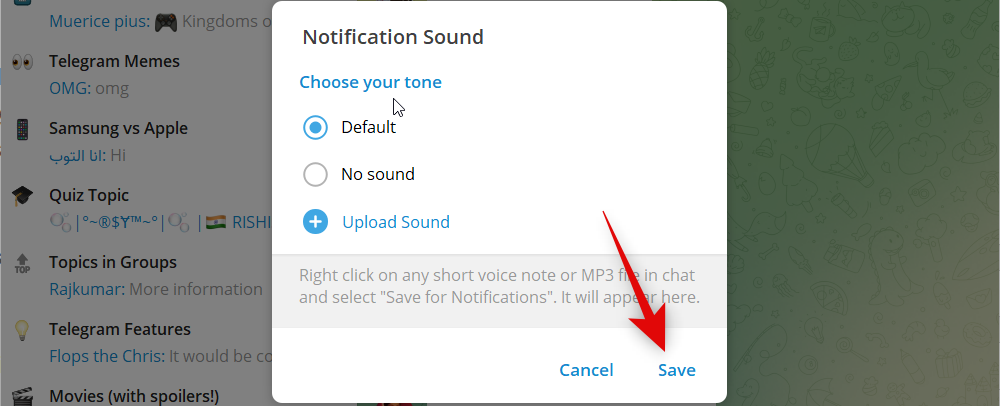
同样,右键单击一个主题,将鼠标悬停在 静音通知上,然后选择 静音…以暂时将主题静音。
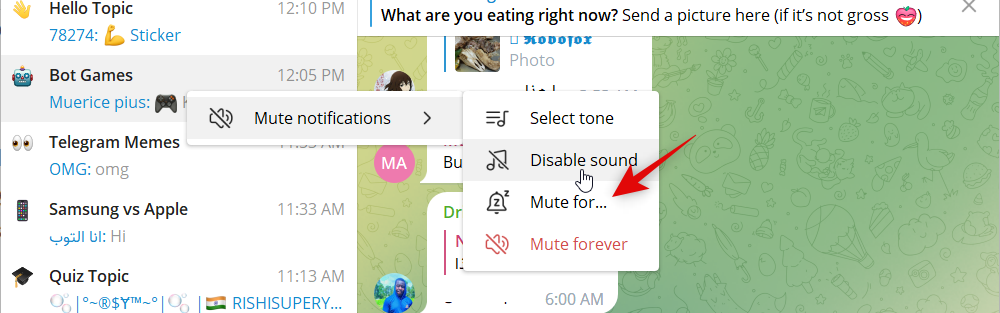
拨入您想要的时间,然后单击 “静音 ”使主题静音。
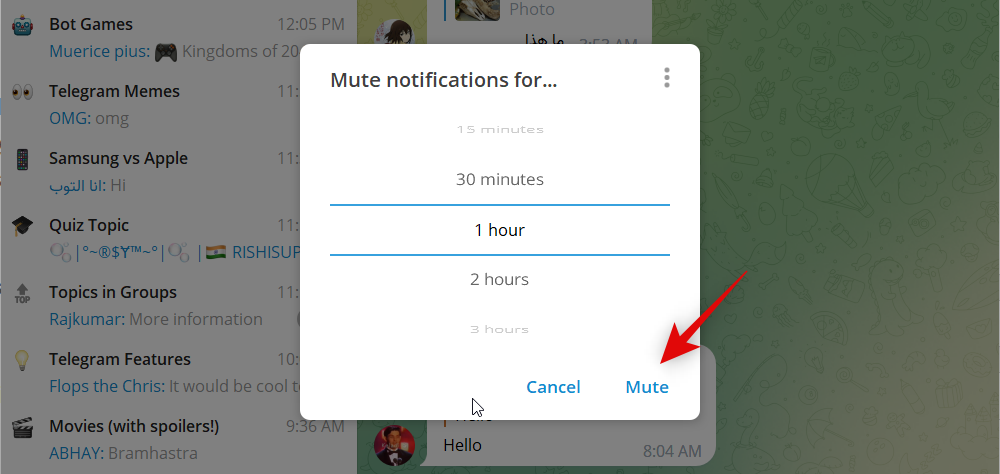
最后,选择永久静音以永久静音该主题。
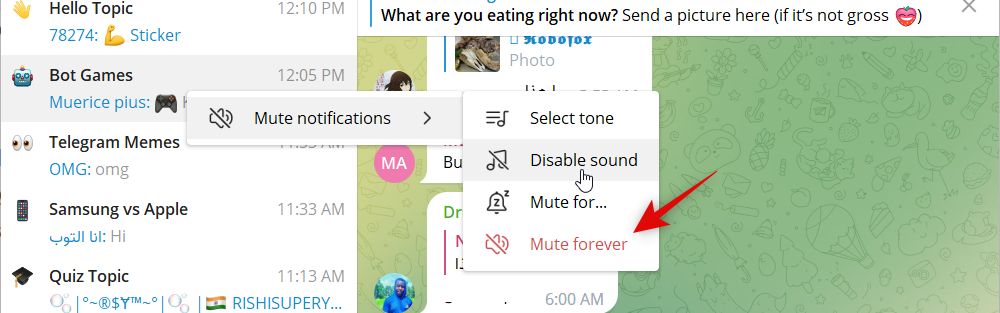
您现在已经熟悉了 Telegram 中主题的所有可自定义选项。